iPhone, iPad ഉടമകൾക്കിടയിൽ ഏറ്റവും പ്രചാരമുള്ള സംഗീത സ്ട്രീമിംഗ് ആപ്ലിക്കേഷനുകളിൽ ഒന്നാണ് Spotify. ഇത് ഉപയോഗിക്കാൻ ശരിക്കും വളരെ എളുപ്പമാണ്, എന്നാൽ നിങ്ങളുടെ ശ്രവണ അനുഭവം മെച്ചപ്പെടുത്താനും പ്ലേലിസ്റ്റുകൾ നിർമ്മിക്കാനും സംഗീതം പ്ലേ ചെയ്യാനും സഹായിക്കുന്ന കുറച്ച് തന്ത്രങ്ങളും നുറുങ്ങുകളും അറിയുന്നത് ഉപയോഗപ്രദമാണ്. ഇന്നത്തെ ലേഖനത്തിൽ, iOS-ൽ Spotify-ൻ്റെ ഇതിലും മികച്ച ഉപയോഗത്തിനുള്ള നാല് നുറുങ്ങുകൾ ഞങ്ങൾ നിങ്ങളെ പരിചയപ്പെടുത്തും.
ആകാം നിങ്ങൾക്ക് താൽപ്പര്യമുണ്ട്
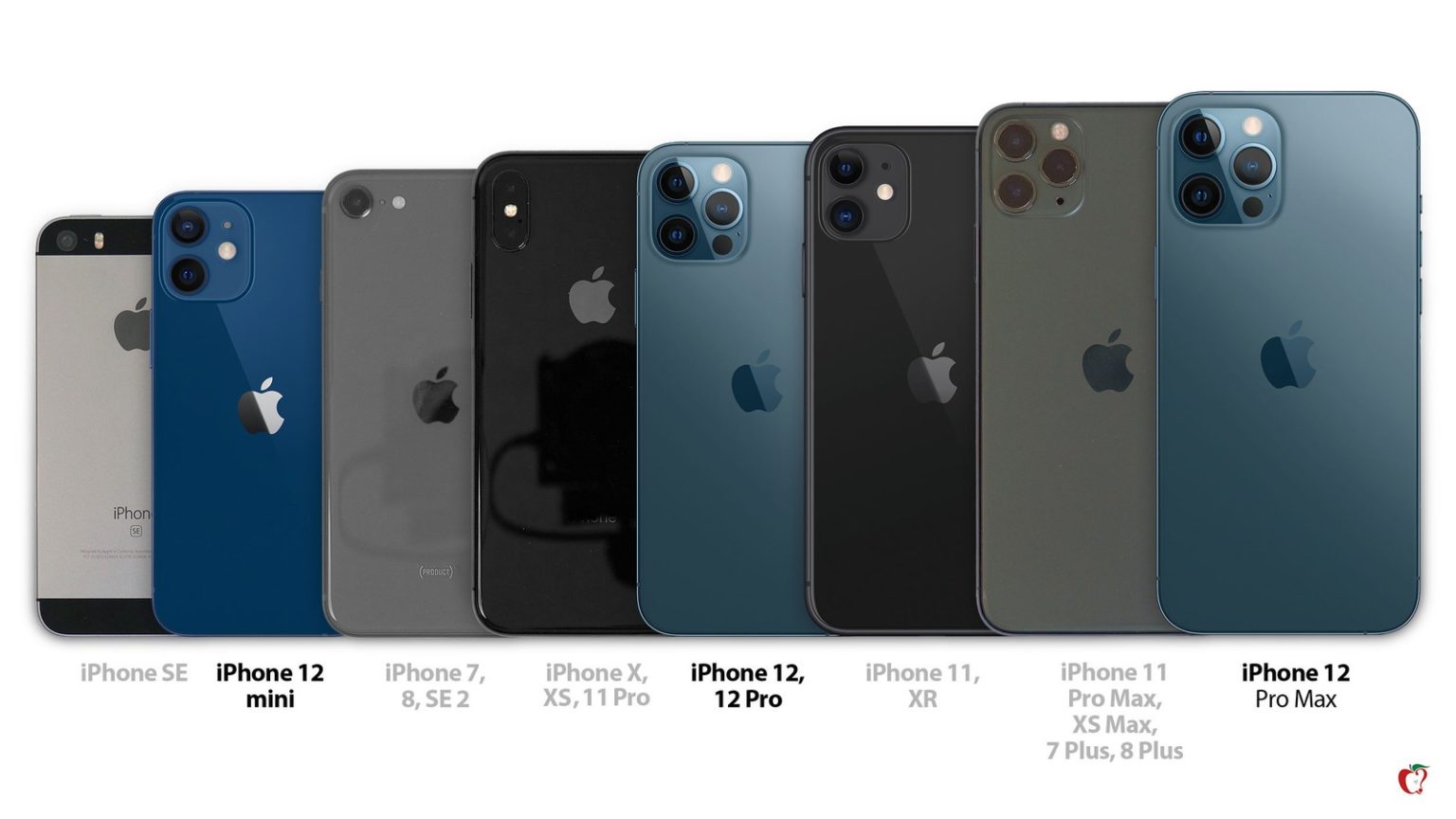
അത് അവസരത്തിന് വിടുക
ഒരു നിർദ്ദിഷ്ട ആൽബമോ പ്ലേലിസ്റ്റോ കേൾക്കാൻ തോന്നുന്നില്ലേ? നിങ്ങൾക്ക് സ്പോട്ടിഫൈയിൽ "ഇത് ഈസ്..." എന്ന് വിളിക്കുന്ന റേഡിയോ അല്ലെങ്കിൽ ഓട്ടോമാറ്റിക് സെലക്ഷനുകൾ കേൾക്കാനുള്ള ഓപ്ഷൻ ഉപയോഗിക്കാം. ആപ്ലിക്കേഷനിലെ തിരയൽ ഫീൽഡിൽ തിരഞ്ഞെടുത്ത കലാകാരൻ്റെ പേര് നൽകുക മാത്രമാണ് നിങ്ങൾ ചെയ്യേണ്ടത് - മറ്റ് കാര്യങ്ങൾക്കൊപ്പം, "ഇതാണ് [ആർട്ടിസ്റ്റ് നാമം]" എന്ന പ്ലേലിസ്റ്റ് നിങ്ങൾ കാണും, അതിൽ നൽകിയിരിക്കുന്ന പാട്ടുകൾ മാത്രമേ നിങ്ങൾ കണ്ടെത്തൂ. ആർട്ടിസ്റ്റ്, അല്ലെങ്കിൽ റേഡിയോ, തിരഞ്ഞെടുത്ത കലാകാരൻ്റെ സംഗീതം മാത്രമല്ല, സമാനമായ ശൈലിയിലുള്ള മറ്റ് ഗാനങ്ങളും പ്ലേ ചെയ്യും.
പ്ലേലിസ്റ്റുകളിലെ സഹകരണം
പ്ലേലിസ്റ്റുകൾ ഒരു മഹത്തായ കാര്യമാണ് - അവയെല്ലാം നിങ്ങൾ സ്വയം നിർമ്മിക്കേണ്ടതില്ല. ഐഫോണിലെ Spotify ആപ്ലിക്കേഷനിൽ, അവസാന പാർട്ടിയിൽ സഹപ്രവർത്തകരോടോ അവധിക്കാലത്ത് സുഹൃത്തുക്കളോടോ നിങ്ങൾ കേട്ട പാട്ടുകളുടെ ഒരു ലിസ്റ്റ് സൃഷ്ടിക്കാൻ നിങ്ങൾ ആഗ്രഹിക്കുന്നുവെങ്കിൽ, പങ്കിട്ട പ്ലേലിസ്റ്റ് എന്ന് വിളിക്കപ്പെടുന്നവ നിങ്ങൾക്ക് സൃഷ്ടിക്കാൻ കഴിയും. ഒരു പ്ലേലിസ്റ്റ് സൃഷ്ടിക്കാൻ ആരംഭിക്കുക, തുടർന്ന് മുകളിൽ വലതുവശത്തുള്ള "+" ചിഹ്നമുള്ള പ്രതീക ഐക്കണിൽ ടാപ്പുചെയ്യുക. പൊതുവായതായി അടയാളപ്പെടുത്തുക ടാപ്പുചെയ്യുക, തുടർന്ന് മെനുവിൽ നിന്ന് ലിങ്ക് പകർത്തുക തിരഞ്ഞെടുക്കുക. പ്ലേലിസ്റ്റ് പേരിന് താഴെയുള്ള മൂന്ന് ഡോട്ടുകൾ ടാപ്പുചെയ്യുന്നതിലൂടെ, നിങ്ങൾക്ക് പ്ലേലിസ്റ്റ് പൊതുവായതായി അടയാളപ്പെടുത്താം അല്ലെങ്കിൽ പങ്കിട്ട പ്ലേലിസ്റ്റ് നില നീക്കം ചെയ്യാം.
ഉപകരണങ്ങൾക്കിടയിൽ മാറുക
നിങ്ങളുടെ ഒന്നിലധികം ഉപകരണങ്ങളിൽ Spotify ഇൻസ്റ്റാൾ ചെയ്തിട്ടുണ്ടോ? തുടർന്ന് നിങ്ങൾക്ക് ഫംഗ്ഷൻ ഉപയോഗിക്കാം, അതിനുള്ളിൽ നിങ്ങൾക്ക് ഒരു കമ്പ്യൂട്ടർ, ഫോൺ അല്ലെങ്കിൽ ടാബ്ലെറ്റ് എന്നിവയ്ക്കിടയിൽ പ്ലേബാക്ക് എളുപ്പത്തിലും വേഗത്തിലും സ്വിച്ചുചെയ്യാനാകും. നിങ്ങൾ പ്ലേ ചെയ്യാൻ ആഗ്രഹിക്കുന്ന ഉപകരണത്തിൽ Spotify പ്രവർത്തിക്കേണ്ടതുണ്ട്, നിങ്ങളുടെ എല്ലാ ഉപകരണങ്ങളിലും ഒരേ അക്കൗണ്ടിലേക്ക് സൈൻ ഇൻ ചെയ്യേണ്ടതുണ്ട്. അതിനുശേഷം, നിങ്ങൾ ചെയ്യേണ്ടത് പ്ലേബാക്ക് സമയത്ത് ഉപകരണ ചിഹ്നത്തിൽ ടാപ്പുചെയ്ത് നിങ്ങൾക്ക് പാട്ട് പ്ലേ ചെയ്യേണ്ട സ്ഥലം തിരഞ്ഞെടുക്കുക.
പരമാവധി ഇഷ്ടാനുസൃതമാക്കൽ
iOS-നുള്ള Spotify ആപ്പ് പല മേഖലകളിലും വിപുലമായ ഇഷ്ടാനുസൃതമാക്കൽ ഓപ്ഷനുകൾ വാഗ്ദാനം ചെയ്യുന്നു. നിങ്ങളുടെ പ്രൊഫൈൽ ഐക്കണിൽ (മുകളിൽ വലതുവശത്തുള്ള ഹോം സ്ക്രീനിൽ) ടാപ്പുചെയ്യുമ്പോൾ, ഉദാഹരണത്തിന്, ഡാറ്റ ലാഭിക്കുന്നതിനും വ്യക്തമായ എക്സ്പ്രഷനുകൾ പ്രവർത്തനക്ഷമമാക്കുകയോ പ്രവർത്തനരഹിതമാക്കുകയോ ചെയ്യുന്നതിനും പ്ലേ ചെയ്ത സംഗീതത്തിൻ്റെ ഗുണനിലവാരം സജ്ജീകരിക്കുന്നതിനും Spotify-യുമായി ബന്ധിപ്പിക്കുന്നതിനും നിങ്ങൾക്ക് ഡാറ്റ സേവർ പ്രവർത്തനം സജീവമാക്കാം. നിങ്ങളുടെ iPhone-ലെ Google മാപ്സ് അല്ലെങ്കിൽ നാവിഗേഷൻ, കൂടാതെ മറ്റു പലതും.
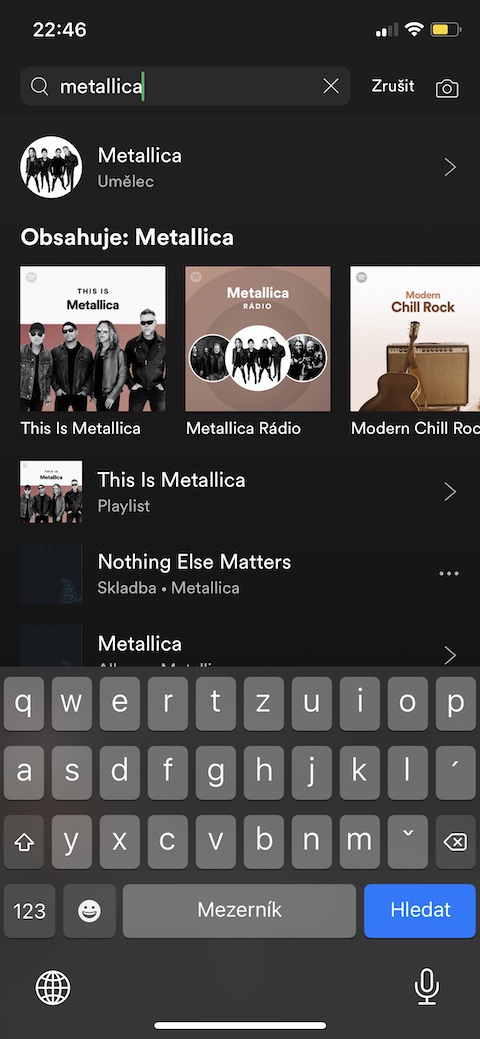





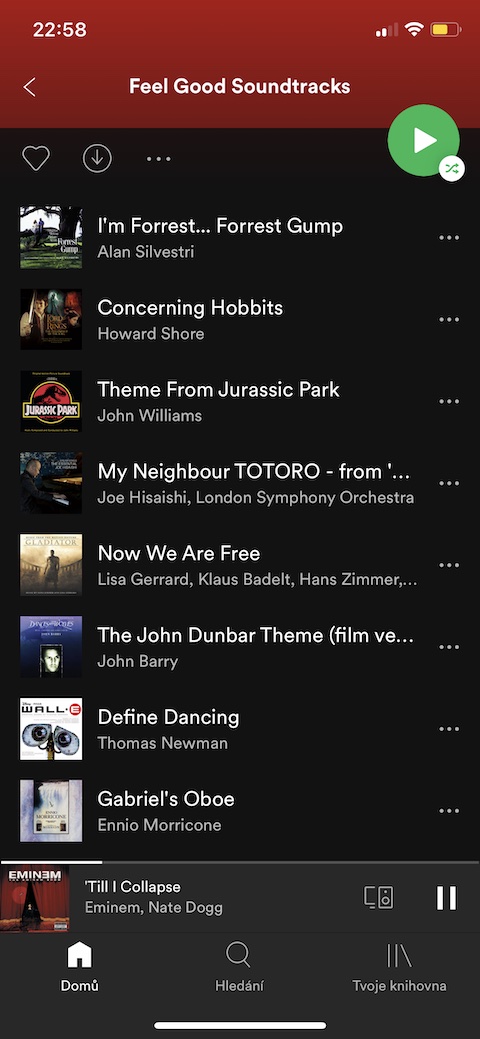
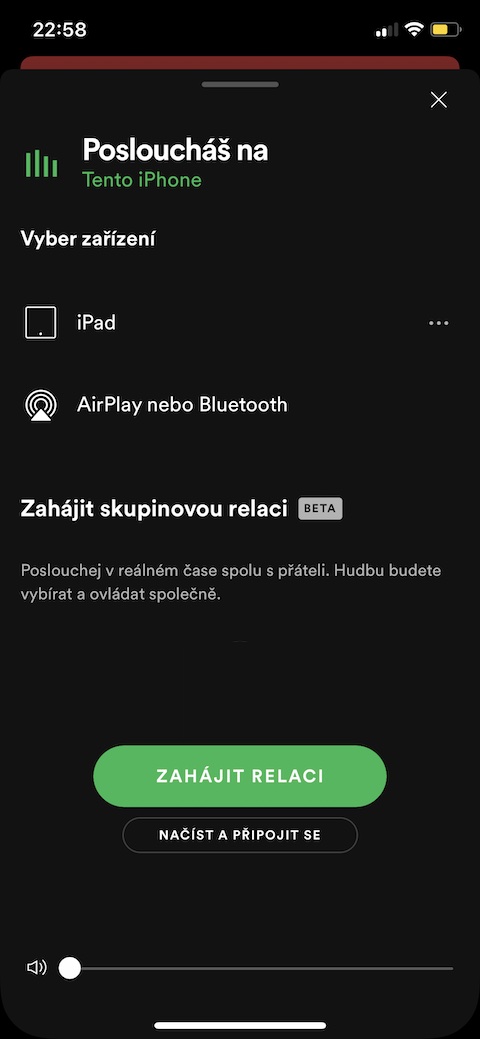

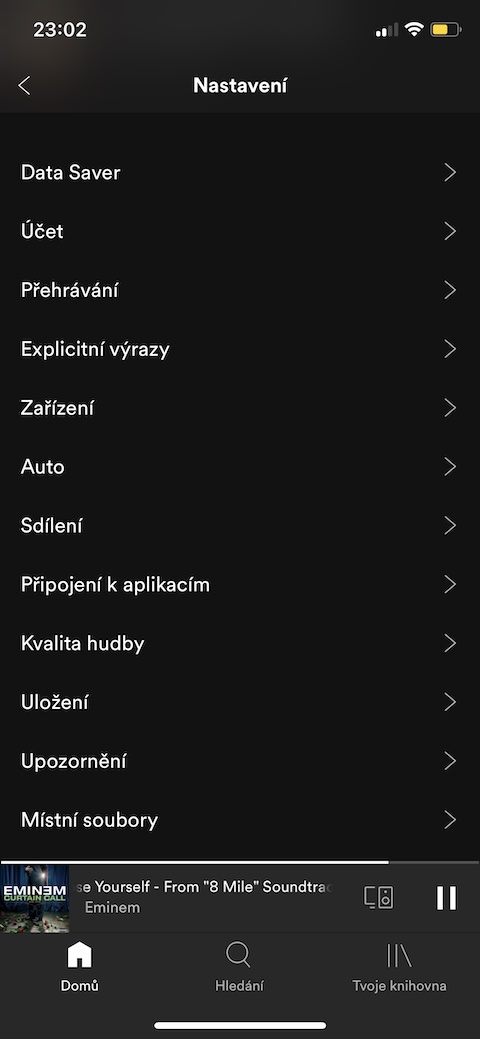
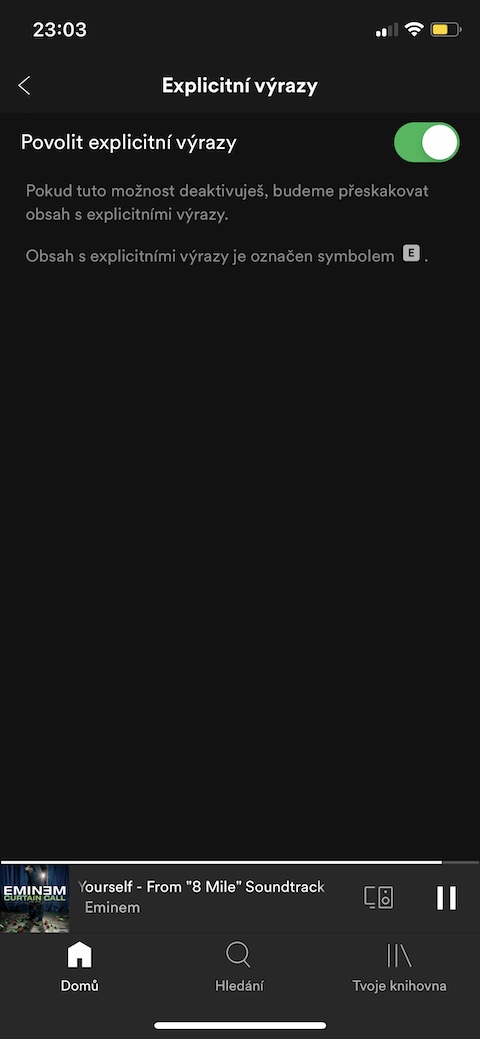

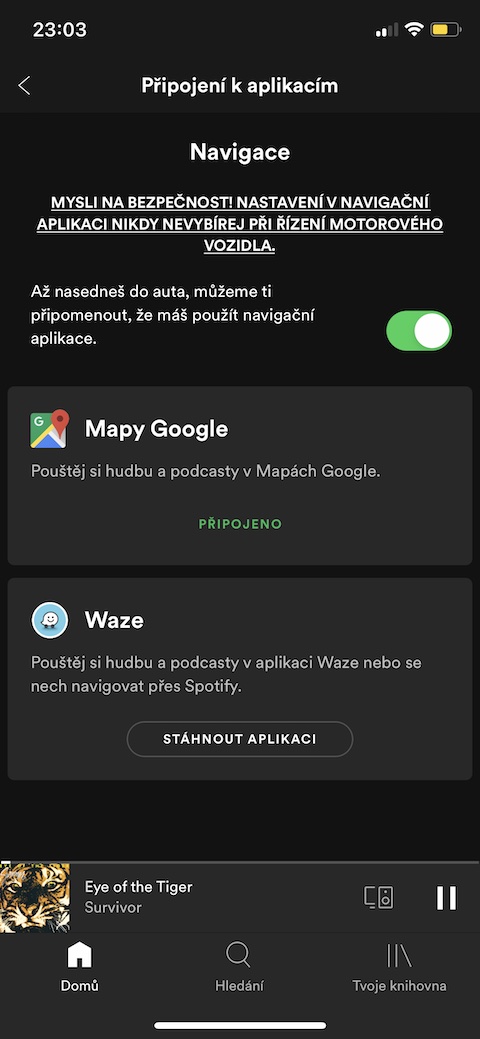
കൊള്ളാം, ഓരോ ആൽബത്തിലോ പ്ലേലിസ്റ്റിലോ ഞാൻ എവിടെയാണ് പ്ലേ ചെയ്യുന്നത് നിർത്തിയെന്ന് സ്പോട്ടിഫൈ എങ്ങനെ ഓർമ്മിപ്പിക്കാമെന്ന് നിങ്ങൾക്കറിയാമോ?
നിങ്ങൾ Spotify ഓണാക്കുമ്പോൾ, നിങ്ങൾ അവസാനം കേട്ട പാട്ടിനൊപ്പം താഴെ ഒരു കോളം ഉണ്ടാകും. അതിൽ ക്ലിക്ക് ചെയ്താൽ പാട്ട് തുടങ്ങും. എന്നാൽ സൂക്ഷിക്കുക, നിങ്ങൾ മറ്റൊരു ട്രാക്ക് കേൾക്കാൻ തുടങ്ങുമ്പോൾ, അത് നിങ്ങൾ ഇപ്പോൾ കേൾക്കുന്ന ട്രാക്കിലേക്ക് മാറും.
ഉത്തരം അലേഷ എന്ന എഴുത്തുകാരനെ അഭിസംബോധന ചെയ്യുന്നു.